Win7系统磁盘管理在哪里?Win7磁盘管理打开方法
摘要:磁盘管理是一个强大且实用的工具,我们可以通过它方便查看和管理系统中的硬盘,它还有许多功能,包括分区、格式化、查错、磁盘碎片整理等。那么如何查...
磁盘管理是一个强大且实用的工具,我们可以通过它方便查看和管理系统中的硬盘,它还有许多功能,包括分区、格式化、查错、磁盘碎片整理等。那么如何查看磁盘管理呢?今天小编就教大家如何查看磁盘管理。
一、点击开始,打开“控制面板”选择”管理工具“。如下图所示:
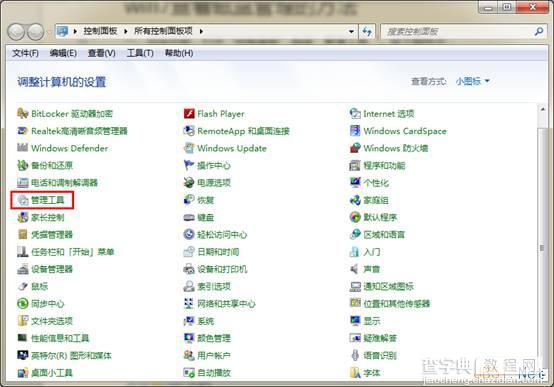
二、打开管理工具后,我们双击打开”计算机管理“。如下图所示:
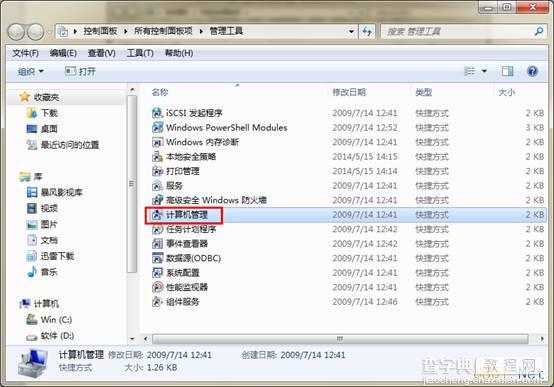
三、接着选择“存储→磁盘管理”即可。如下图所示:
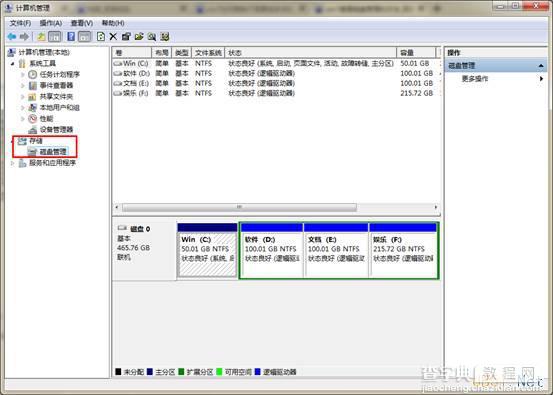
以上就是查看磁盘管理的方法了,想了解自己硬盘情况的朋友,可以通过上面所介绍的方法,查看磁盘管理。
【Win7系统磁盘管理在哪里?Win7磁盘管理打开方法】相关文章:
★ Win10桌面壁纸怎么设置?Win10更换桌面壁纸的方法
★ windows7系统下给WORD2010设置打开密码的方法
★ Win7任务管理器快捷键教程 Win7打开任务管理器快捷键的三种方法
★ Win8系统怎么提速?Win8系统运行速度提升30%方法
★ win10系统的控制面板在哪里怎么打开? win10系统控制面板位置介绍及打开控制面板方法
